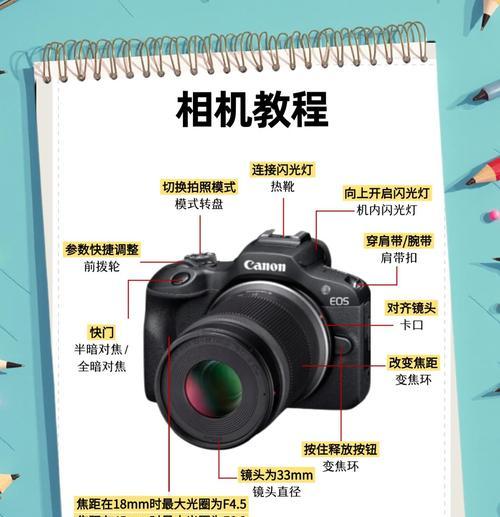在现代科技迅速发展的时代,远程监控已经不再是一个遥不可及的概念。尤其对于苹果手机用户来说,掌握如何使用远程监控摄像头功能,可以为日常生活和工作带来极大的便利。本文将全面介绍苹果手机使用远程监控摄像头的方法,从准备工具到详细的操作步骤,以及可能遇到的问题和解决方法,帮助您轻松掌握这一技能。
准备阶段:了解远程监控摄像头
在开始之前,我们需要了解,远程监控摄像头并不是指对他人进行非法监控的工具,而是指用户可以远程查看并控制的摄像头,通常用于家庭、办公室的安全监控等合法用途。
苹果手机用户一般会使用内置的“家庭”应用来控制兼容的摄像头设备,实现远程监控功能。一些第三方应用也提供了类似的功能,用户可以自行下载使用。

步骤1:选择合适的远程监控摄像头
您需要拥有一台支持远程监控功能的摄像头。市面上有很多品牌和型号可供选择,但请确保摄像头支持iOS系统。在此基础上,用户可根据自己的需求和预算选择相应的产品。
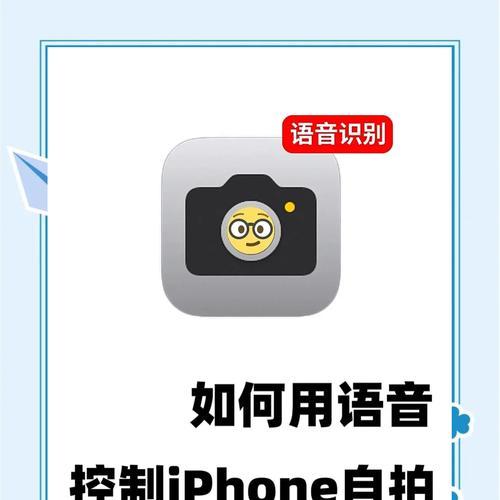
步骤2:安装并设置远程监控摄像头
购买后,按照摄像头的说明书进行安装,通常需要连接电源、WiFi等,并将摄像头放置在监控区域。
接下来,需要将摄像头添加至“家庭”应用中。打开“家庭”应用,选择添加配件,然后按照提示输入摄像头的配置信息,完成摄像头的添加和设置。
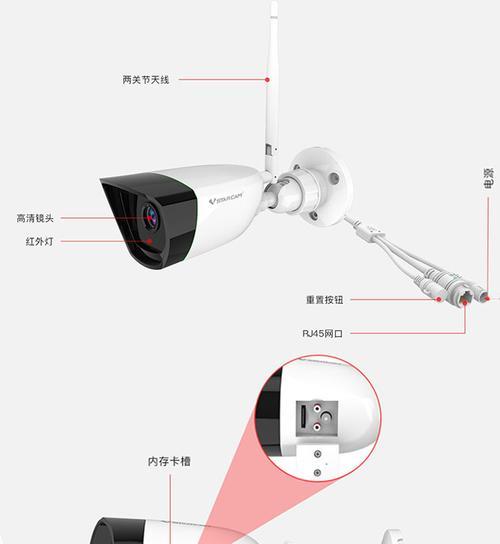
步骤3:使用苹果手机进行远程监控
成功设置摄像头后,您就可以使用苹果手机进行远程监控了。
1.打开“家庭”应用。
2.点击您刚才添加的摄像头设备。
3.选择“查看实时视频”或“回放录像”。
注意事项:
确保您的苹果设备和摄像头设备连接至同一个WiFi网络,或摄像头支持蜂窝网络。
摄像头需接通电源,否则无法远程查看。
在使用过程中,请遵守相关法律法规,仅在授权的场景下使用远程监控功能。
步骤4:控制和管理远程监控摄像头
通过“家庭”应用,您不仅可以实时查看摄像头的画面,还可以进行一些基本的控制和设置:
调整摄像头的角度或设置摄像头自动追踪移动物体。
设置监控区域的敏感区域,当有移动物体进入这些区域时,摄像头会发送通知。
管理摄像头录像的保存和回放。
常见问题解答
问题1:远程监控摄像头没有响应怎么办?
确认摄像头是否正常通电。
检查摄像头与iPhone是否连接到同一个网络。
重启摄像头和手机,检查是否是暂时的网络或设备故障。
问题2:如何保证监控的安全性?
使用强密码保护您的家庭应用账号。
定期更新摄像头固件和家庭应用,以保证安全性。
不要将监控画面分享给非授权人员。
小结
通过上述步骤,苹果手机用户可以轻松设置并使用远程监控摄像头。掌握这些技能,不仅可以让您随时关注家中的安全,还可以在办公室等场景中发挥作用。在操作过程中,遇到问题也无需担心,按照本文提供的建议进行检查和调整,相信您很快就能熟练掌握远程监控摄像头的使用。
通过以上内容的介绍,您已经了解了使用苹果手机进行远程监控摄像头操作的全部步骤,相信您已经做好了为自己的生活和工作带来便利的准备。如有更多疑问或需要进一步的帮助,请随时查阅相关设备说明书或联系技术支持。祝您使用愉快!